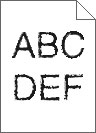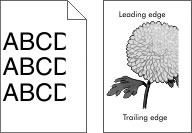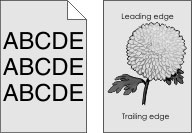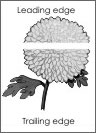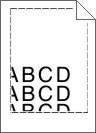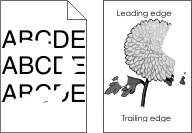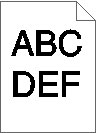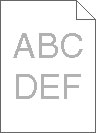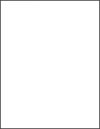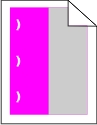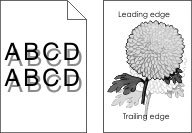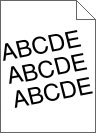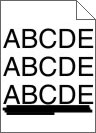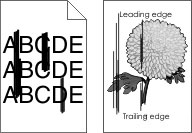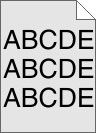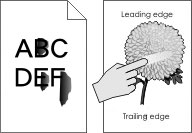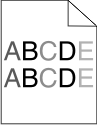Kusurlar arasındaki mesafenin aşağıdakilerden birine eşit olup olmadığını kontrol edin: 25,1 mm (0,98 inç) 29,8 mm (1,17 inç) 43,9 mm (1,72 inç) 45,5 mm (1,79 inç) 94,2 mm (3,70 inç)
Kusurlar arasındaki mesafe 25,1 mm (0,98 inç), 29,8 mm (1,17 inç) veya 94,2 mm (3,70 inç) değerine eşitse fotoğraf iletkeni birimini değiştirin. Kusurlar arasındaki mesafe 43,9 mm (1,72 inç) veya 45,5 mm (1,79 inç) değerine eşitse developer birimini değiştirin.
Tekrarlanan hatalar hala görünecek mi? | Kusurlar arasındaki mesafenin aşağıdakilerden birine eşit olup olmadığını kontrol edin: 37,7 mm (1,48 inç) 78,5 mm (3,09 inç) 95 mm (3.74 inç)
Mesafeyi not edin ve ardından müşteri desteği veya servis temsilcinizle iletişime geçin.
| Sorun çözüldü. |
 veya İlet'i seçin.
veya İlet'i seçin.